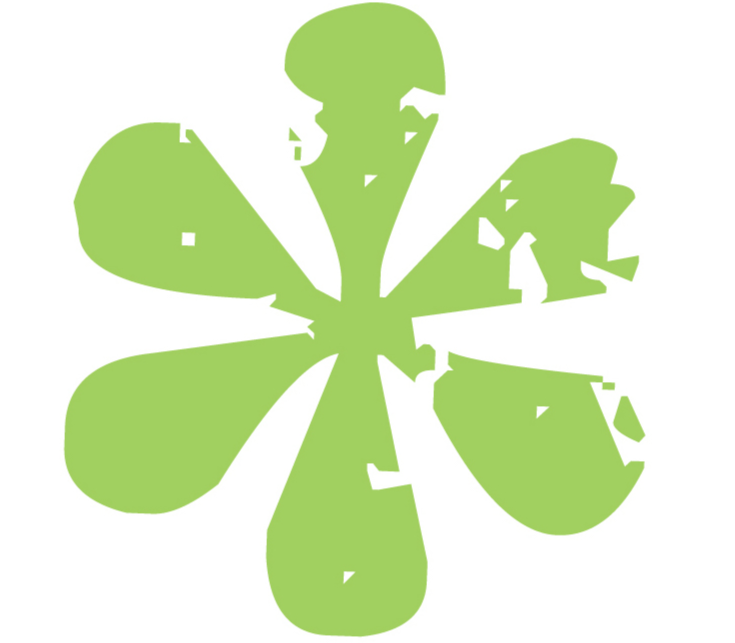Тритмент - это всегда проявление вашего креатива и вкуса.
У каждого оно свое и максимально субъективно! Его восприятие и оценка зависит от миллион обстоятельств, а не от личных качеств создателя.
может быть выдумана клиентом или креативным агентством и после
этого передано потенциальному режиссеру. Режиссерский тритмент
(от англ. treatment — трактовка, обращение, подход) показывает то, что
каком виде будет воплощен сценарий рекламного ролика,
развитие сюжета, место съемок, декорации и прочее. Он может быть
подробно описан в деталях или набросках с реферансами. За
итогам тритмента образуется общее представление о
будущий рекламный ролик.
Тритмент это комбинация:
- ТЕКСТ
- ВИЗУАЛЫ
- РЕФЕРЕНСЫ
- команда
- логистика
- арт департамент
- кастинг
- стиль
- пост-продакшен
- тайминг
- тритмент сайт ( для этого мы можем использовать Тильду и у такого подхода есть существенный минус в виде невозможности экспортировать сразу его в ппт/пфд)
- тритмент фаил ( для этого может быть Питч или Фигма и тут работа с тритментом напоминает стандартный ппт или кейноут с возможность экспортировать его в виде фаила)
Для крутой реализации советуем пользоваться зероблоками ( блоки которые вы можете самостоятельно видоизменять по своему усмотрению, как, например, мы используем для заголовков в прод - см.ниже)
Примечание: Создавая зеро блоки не забывайте настраивать их под разные девайсы что бы тритмент хорошо смотрелся на всех устройствах!
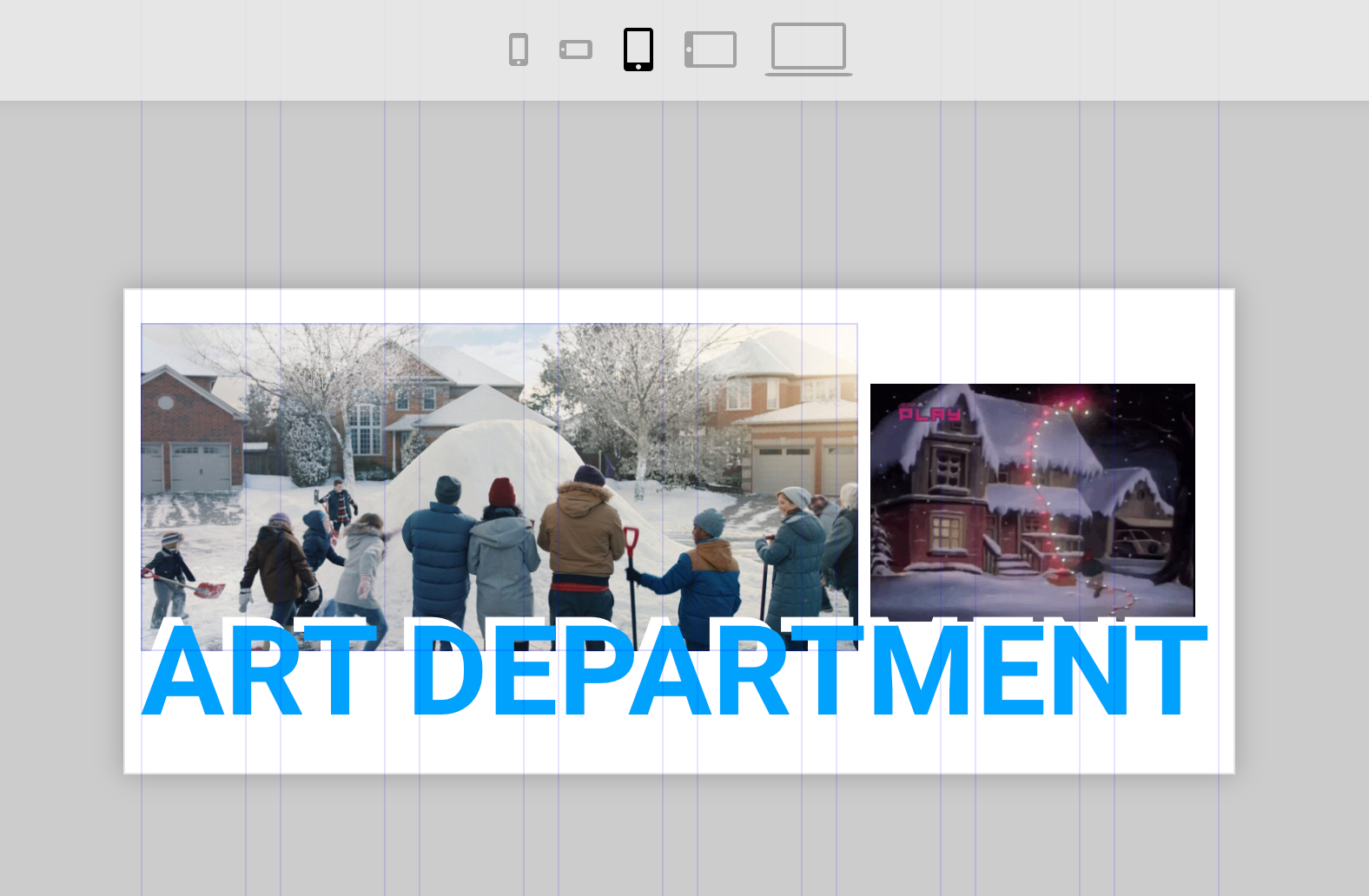

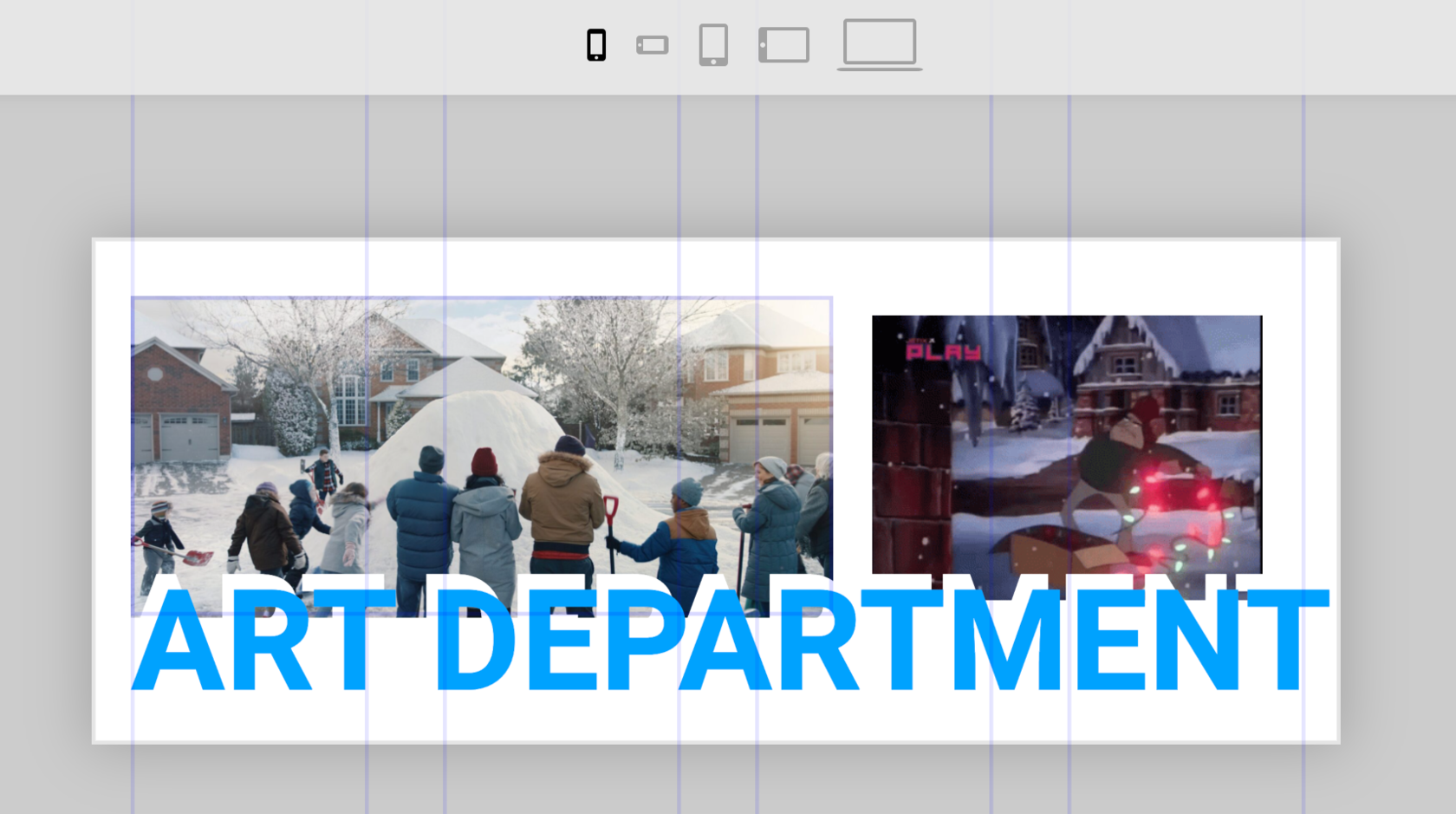
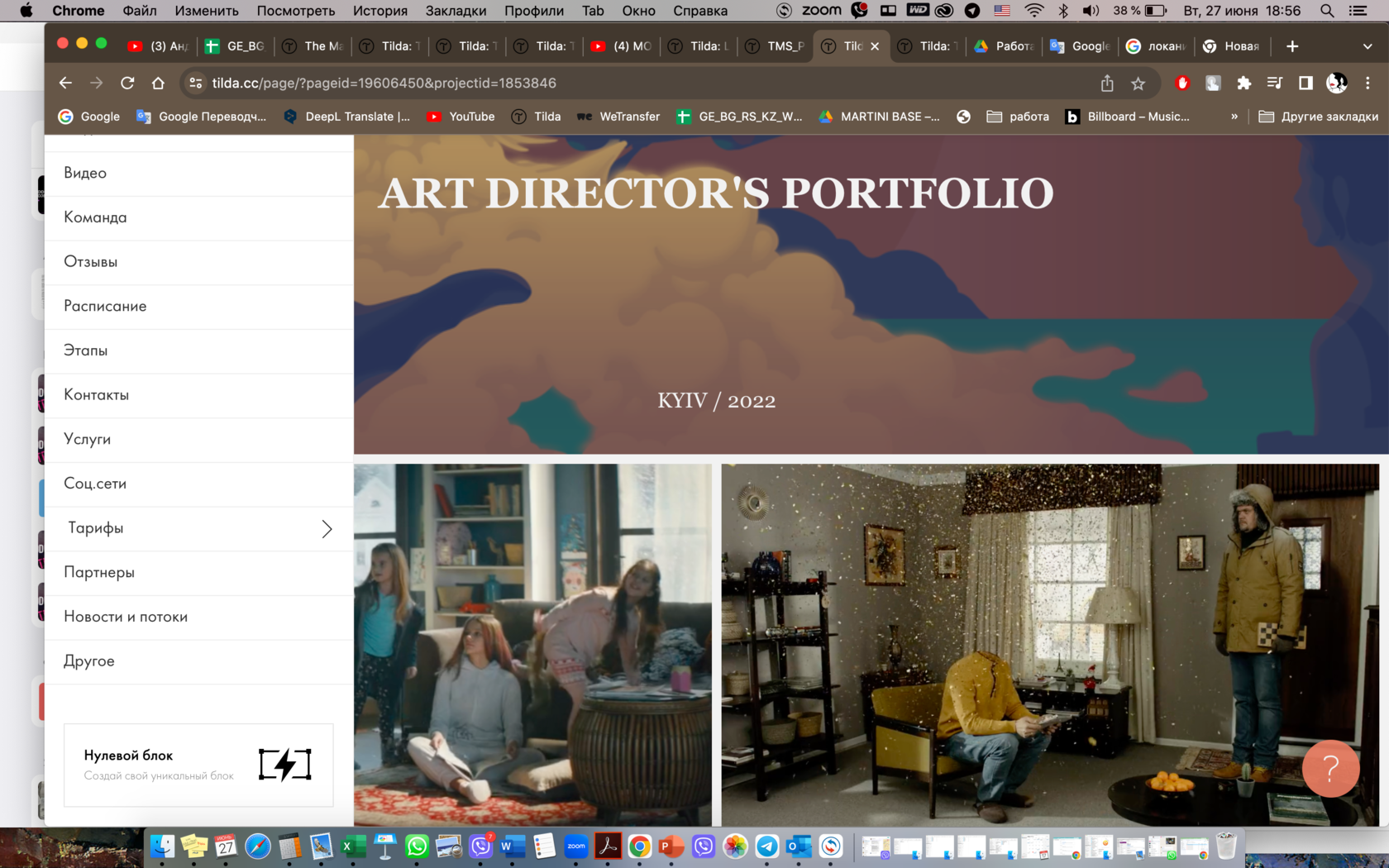
ЛАЙФ ХАКИ
1. Размер гифки не должен быть более 3мг что бы вы могли ее загрузить на зеро блок.
Есть несколько ресурсов которые позволяют оптимизировать размер:
https://www.iloveimg.com/ru/compress-image/compress-gif
https://ezgif.com/
2. Что бы зеро блок не выглядел плоским - вы можете добавить анимационное движение для объектов. Для этого нажмите на объект и в настройках появится категория Basic Animation и тут можно поиграться с анимацией возникновения и движения

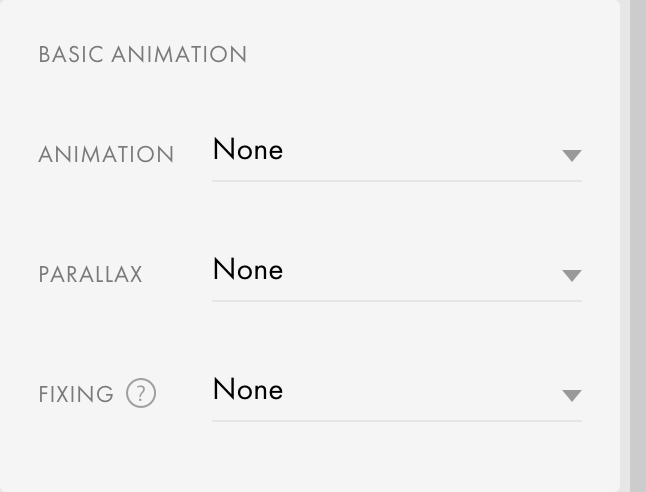
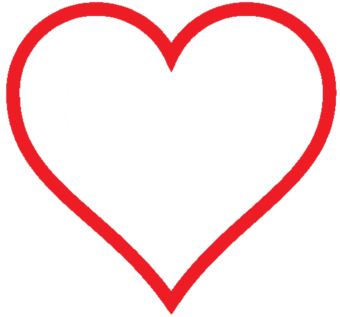
По функционалу она похожа на ппт / кейноут, но передается клиенту не файлом, а линком (как и тильда).
Ее огромный плюс в том что она конвертируется в пдф идентично как есть на линке, то есть потом ее править не нужно будет.
Пока у нас нет аккаунта, мы можем использовать бесплатную версию Питча (там только нужно будет видео переделывать в формат гифок).
В эти программы также можно загружать как картинки так и короткие видео / гифки (которые например могут лучше отобразить движение камеры, реакцию актера и тд).
НО! У этого метода есть существенный недостаток - иногда дизайн слайда в кейноте может поплыть (например, текст будет отображаться не корректно или какая-то картинка не так будет работать) По этому надо проверять все слайды что бы в кейноуте они выглядели такими, какими вы их задумали в ппт - а это время!
Далее выбираем Редактировать ПДФ в правом перечне ( чаще всего розового цвета и вторая)
Далее приложение предложит вам выбрать область на слайде на которую вы хотите повесить ссылку и после этого откроется меню настроек ссылки
Если вы делаете ссылки на гугл драв папки в тексте (например шоурил какого-то специалиста так собран или это презентация по кастингу, где в имя вы закладываете ссылку) и сразу экспортируете из ппт в пдф то ссылки могут не сработать из-за того что пдф внесет в них изменения!
ОБЯЗАТЕЛЬНО ПРОВЕРЯЙТЕ ЧТО ВСЕ РАБОТАЕТ У ВАС! А ЛУЧШЕ ПОЛЬЗУЙТЕСЬ ПЕРВЫМ СПОСОБОМ!
Картинки и видео должны верно передавать настроение / тон / кастинг / историю и тд. (обычно режиссер об этом упоминает пишет в режтексте).
Ресурсы для поиска:
Основные:
https://vimeo.com/ - лучше всего тут делать поиск по названию бренда (и / или похожих брендов)
https://refsee.com/ (у нас есть подписка на этот ресурс, у Курганской логин и пароль) - прекрасный ресурс для мудов, просто в поисковике на англ или на рус пишите что вам нужно (например: mother with son in the garden)
Дополнительные:
https://www.moviestillsdb.com/
https://unsplash.com/ - тут просто фото, реж может захотеть видеть реальные фотки, можно искать картинки на бэкграунд
https://www.pexels.com/ru-ru/ - сток
https://500px.com/ - сток
https://www.flickr.com/ - сток
https://artgrid.io/ - стокСОВЕТ: используйте стоки ТОЛЬКО в редких случаях по запросу, лучше их вообще не использовать, они всегда выглядят хуже, чем кинематографичные картинки
Ниже у вас есть линки / ресурсы где вы можете посмотреть разные дизайны тритментов, вдохновиться и сделать ВАУ дизайн:
1) https://www.ajcollective.com/larissa-bertolini
2) https://instagram.com/freaks.works
3) https://instagram.com/trick.or.treat.ment
5) http://treatmannburo.com/#layouts
6) зайти на сайт https://www.behance.net/ и там в поиске вбить director's treatment, и вам выдаст также много разных дизайнов / примеров тритментов
- Использования одних и тех же шрифтов ( не более 3 в документе, одинакового размера) Это означает что если вы выбрали шрифт и размер для заголовка и шрифт с размером для текста - надо придерживаться этого во всем документе. Старайтесь выбирать сложные шрифты только ( со всякими загогуленами) только в заголовках или важных фразах, основной тест должен быть читабельным. ( И НИКАКОГО TIMES NEW ROMAN=)
- Рамки это хорошо! Что бы слайд не выглядел перегруженным не пытайтесь упихнуть весь текст на один - задайте поля за которые вы не будете выходить и делите большие объемы текстов на несколько слайдов.
- Картинки должны быть в хорошем качестве, в одной стилистике и цветом решении (в идеале, конечно) - если вы делаете кинематографичный тритмент, то внезапная картинка со стока будет очень выбиваться из стилистики.
- Избегайте чрезмерности на слайде - движущий фон и много гифок это плохо - это отвлекает от сути: текста.
- ДЛЯ ПЕРФЕКЦИОНИСТОВ: в дорогих иностранных бюро есть правило переноса союзов и частиц в начало строки - так текст выглядит круче и целостнее. Так же они стараются делать выравнивание по ширине.
Конечно можно обойтись стандартными шрифтами операционной системы, но часто вам придется скачивать их из интернета.
Самый важный и лучший источник бесплатных и официальных шрифтов это - Google Fonts ( там можно найти официальные и доступные шрифты как под латиницу так и под кириллицу - иногда шрифт поддерживает что-то одно и второй надо докачиввать отдельно)
Так же есть сайты, где можно бесплатно найти авторские шрифты:
https://fontstorage.com/ru/
https://fonts-online.ru/use/free
Статья с крутыми шрифтами, которые можно скачать на Google Fonts:
https://ux.pub/vybor-dizaynerov-luchshie-shrifty-google-na-2022-god/
Статья с бесплатными кириллическими шрифтами:
https://videoinfographica.com/free-cyrillic-fonts-vol1/
Статья со шрифтами, сочетающимися между собой:
https://www.canva.com/ru_ru/obuchenie/35-sochetanij-shriftov/
Ниже пример как шрифт меняет восприятие слайда и пару примеров, где он элемент дизайна:
( ТАК ЖЕ ВАЖНО! Если вы делаете тритмент на украинском то сразу проверьте что буквы і ї отображаются корректно в пользовательском шритфте)
П.С - Автосохранение тоже полезная штука - советую
Ниже у вас есть два сайта, где можно найти красивые цвета, их сочетания и названия (номер цвета):